

By Gina Barrow, Son Güncelleme: 6/12/2023
Telefonunuzdan hiç rahatsız oldunuz mu? Son zamanlarda, sonra iPhone'a zil sesi ekleme, Onu farkettim iPhone zil sesi varsayılan olarak değişmeye devam ediyor ton. Birkaç kez geri çevirmeyi denedim ama boşuna.
Bulabildiğim en iyi ve en hızlı düzeltmeleri ararken aynı soruna çevrimiçi olarak rastladım. Diğer kullanıcılar zaten bu konuda şikayette bulundular ve hala bir çözüm bekliyorlar. Bulduğum tüm sorun giderme yöntemlerini bir araya toplayarak en etkili 4 yöntemi sizlerle paylaşacağım.
Yani bir deneyim yaşıyorsanız iPhone zil sesi varsayılan olarak değişmeye devam ediyor, ardından nasıl hızlı bir şekilde çözüleceğini öğrenmek için okumaya devam edin.
Bölüm 1. iPhone Zil Sesini Çözmek İçin 4 Kolay Çözüm, Varsayılan Soruna Değişmeye Devam EdiyorBölüm 2. Yararlı İpuçları - iPhone'da Kişi Zil Sesini ÖzelleştirinBölüm 3. Özet
Hepimizin farklı amaçlar için ayarlanmış farklı tonları var. Mesela ben alarmımda duyularımı çabucak uyandırmak için enerjik bir ton kullanırım, iş arkadaşlarım beni aradığında ise farklı bir ton alırım.
Zil kimin aradığını veya telefonun ne yaptığını veya hangi etkinliği planladığımızı kolayca belirlememize yardımcı olur. Bu nedenle, iPhone zil sesiniz varsayılan olarak değişmeye devam ederse, cihazlarımızda ayarlanan etkinlikler konusunda kafamız karışır.
Özellikle daha önce birkaç kez değiştirdiyseniz oldukça can sıkıcı bir durum ama geri dönmeye devam ediyor. Aşağıda, bu sorunu çözmek için kullanabileceğiniz en iyi 4 yöntem bulunmaktadır.
Kullanmakta olduğunuz zil sesi satın alınmış bir zil sesiyse, şiddetle tavsiye ettiğim şey zil sesini geçici olarak silmeniz ve ardından yeniden indirmenizdir.
Satın alınan zil sesini nasıl kaldıracağınız ve yeniden ekleyeceğiniz konusunda bu kılavuzu izleyin:
Bunu yapmak, seçtikleriniz dışında iPhone'unuzdaki tüm zil seslerini siler.
Yalnızca önceki satın alma işleminizde ve bu mevcut yeniden indirme işleminde kullandığınız Apple Kimliğine sahip olduğunuzdan emin olun. Aksi takdirde geçmez.
Zil sesini yeniden indirdikten sonra iPhone'unuzda değiştirebilirsiniz:
Eğer iPhone zil sesi varsayılan olarak değişmeye devam ediyor Şarkıyı/şarkıları silip okuduktan sonra, göz önünde bulundurmanız gereken bir sonraki şey Ayarlarınızdır.
Yanlış davranış ayarları da zil sesi arızasına neden olabilir. Neyse ki, iPhone'unuzdaki tüm ayarları veri kaybı olmadan kolayca sıfırlayabilirsiniz.
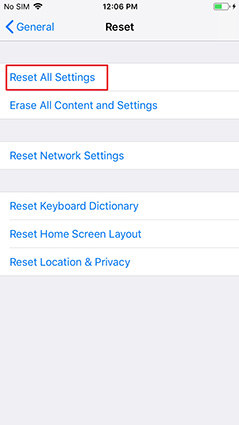
Bilginize: iPhone'daki tüm ayarları sıfırladığınızda, Wi-Fi ağınıza tekrar giriş yapmanızı isteyecektir. Zil sesi çözünürlüğünüze geri dönmek için şifreyi girmeniz yeterlidir.
iPhone'unuz yeniden başlayacak ve hazır olduğunda zil seslerinizi ayarlayın ve sorunun çözülüp çözülmediğini test edin.
Aksi takdirde, en sevdiğiniz şarkının kendi versiyonunu oluşturmanıza ve onu zil sesi olarak kaydetmenize izin verecek bir üçüncü taraf zil sesi yapımı düşünebilirsiniz.
iPhone'unuzda özelleştirilmiş bir zil sesi kullanmak sizi hiç rahatsız etmemelidir. Aslında, cihazınıza kaydedilen normal sesler veya tonlar gibi çalışmalıdır.
Bir sesi veya şarkıyı yeniden oluşturabilir ve aracılığıyla zil sesiniz olarak ayarlayabilirsiniz. FoneDog Telefon Transferi. Sadece eski zil sesini silin ve yükleyin FoneDog Telefon Transferi bilgisayarınızda aşağıdakileri yapın:
Aşama 1. Başlatmak FoneDog Telefon Transferi ve iPhone'u bir USB kablosuyla bağlayın
Adım 2. Ana ekrandan Ringtone Maker'ı seçin
Aşama 3. Bir Müzik dosyası seçin
Adım4. Özelleştirme. Şarkıyı düzenlemek için gerekli araçları kullanın
Adım 5. Cihaza Kaydet'i seçin. Bu, yeni zil sesini iPhone'unuza kaydeder.
Yine, yeni özelleştirilmiş zil sesini iPhone'unuzun ayarlarından ayarlayın veya buna göre atayın.
Telefon Transferi
Dosyaları iOS, Android ve Windows PC arasında aktarın.
Bilgisayardaki metin mesajlarını, kişileri, fotoğrafları, videoları, müziği kolayca aktarın ve yedekleyin.
En son iOS ve Android ile tam uyumlu.
Bedava indir

sorunu çözebilecek son çözüm iPhone zil sesi varsayılan olarak değişmeye devam ediyor sorun oldukça sert ama son derece etkilidir. Bu işlem, cihazınızı fabrika ayarlarına sıfırlamayı içerir.
Bu zil sesi sorunu, yeni veya mevcut bir güncellemenin sahip olduğu bir hata olabilir ve bundan kurtulmanın tek yolu iPhone'unuzu varsayılan ayarlarına sıfırlamaktır. Bu yöntemi yapmak veri kaybına neden olur, ancak her zaman yedeğinizden geri yükleyebilirsiniz.
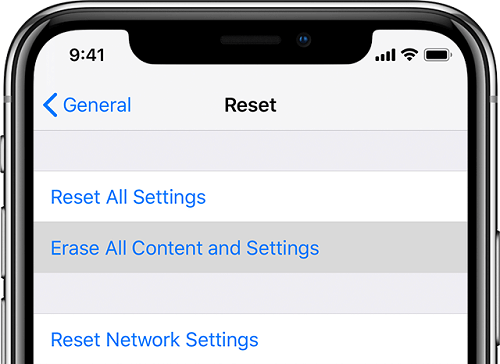
Cihazınız neredeyse yepyeni olduğuna göre, onu kurmaya ve iPhone'u özelleştirmeye başlayın ve zil sesi sorununun çözülüp çözülmediğini test edin.
Bu 3 çözüm, hatalı çalışan bir zil sesini çözmenize büyük ölçüde yardımcı oldu. Bu noktada, neden zil seslerinizi özelleştirmeyi düşünmüyorsunuz ve kişilerinize kendi şarkılarını atayın, böylece sadece duyarak kimin aradığını bileceksiniz.
Belirli bir iPhone kişisine nasıl zil sesi atanır:
Şu andan itibaren, sizi kimin aradığını görmek için iPhone'unuza aşağı bakmanıza gerek yok. Her kişiye atanan zil sesini dinleyerek kolayca tanımlayabilirsiniz.
İnsanlar ayrıca okurZEDGE Zil Sesi İndirme Hakkında Bilmeniz Gereken Her ŞeyZil Seslerini Nasıl Satın Alırım
Bazen temel zil sesi özelleştirmesi zor ve dağınık olabilir. Eğer bir gün yakalanırsan iPhone zil sesi varsayılan olarak değişmeye devam ediyor, o zaman aynı adımları tekrarlamaktan yorulmuş olmalısın. Neyse ki, bu sorunu çabucak çözebilecek en iyi 4 çözümü topladım.
Çözümlerin dışında, bir zil sesi oluşturucu için harika bir alternatif buldum. FoneDog Telefon Transferi sadece bir içerik yönetim programı değil, aynı zamanda eksiksiz düzenleme araçlarına sahip bir zil sesi oluşturucudur. Size yeni düzenlenen şarkıyı bilgisayarınıza veya doğrudan iPhone'a kaydetme seçeneği sunar. Dene!
Hinterlassen Sie einen Kommentar
Yorumlamak
Telefon Transferi
iOS, Android ve bilgisayar arasındaki diğer veriler arasında kolayca ve hızlı bilgileri, fotoğraflar, temaslar, videolar ve bilgisayar aygıtları kaybetmeden diğer veriler aktarıyor.
Ücretsiz denemePopüler makaleler
/
BİLGİLENDİRİCİLANGWEILIG
/
basitKOMPLİZİERT
Vielen Dank! Merhaba, Sie die Wahl:
Excellent
Değerlendirme: 4.8 / 5 (dayalı 94 yorumlar)